
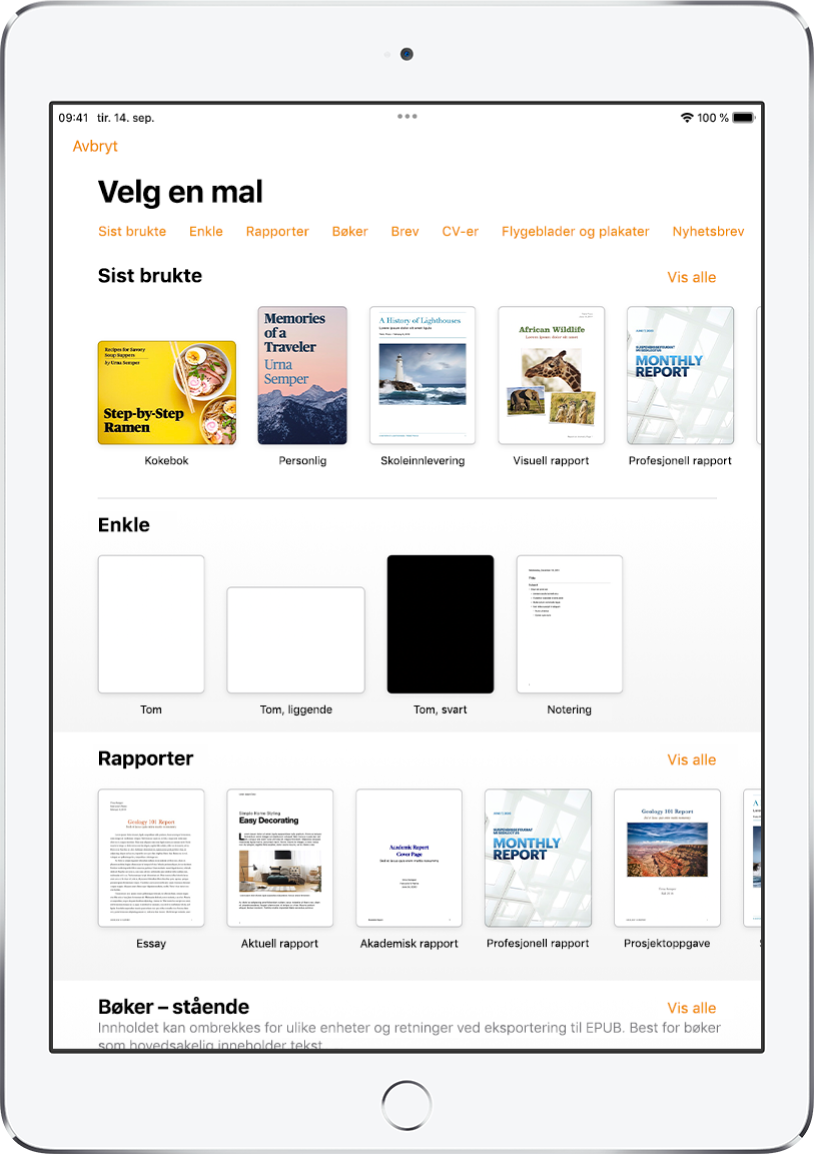
Kom i gang med en mal
Alle dokumenter starter med en mal – en modell du kan bruke som utgangspunkt. Du kan opprette tekstbehandlingsdokumenter, for eksempel rapporter og brev, og sidelayoutdokumenter, for eksempel plakater og nyhetsbrev. Du trenger bare å erstattet plassholdertekst og -bilder med ditt eget innhold.
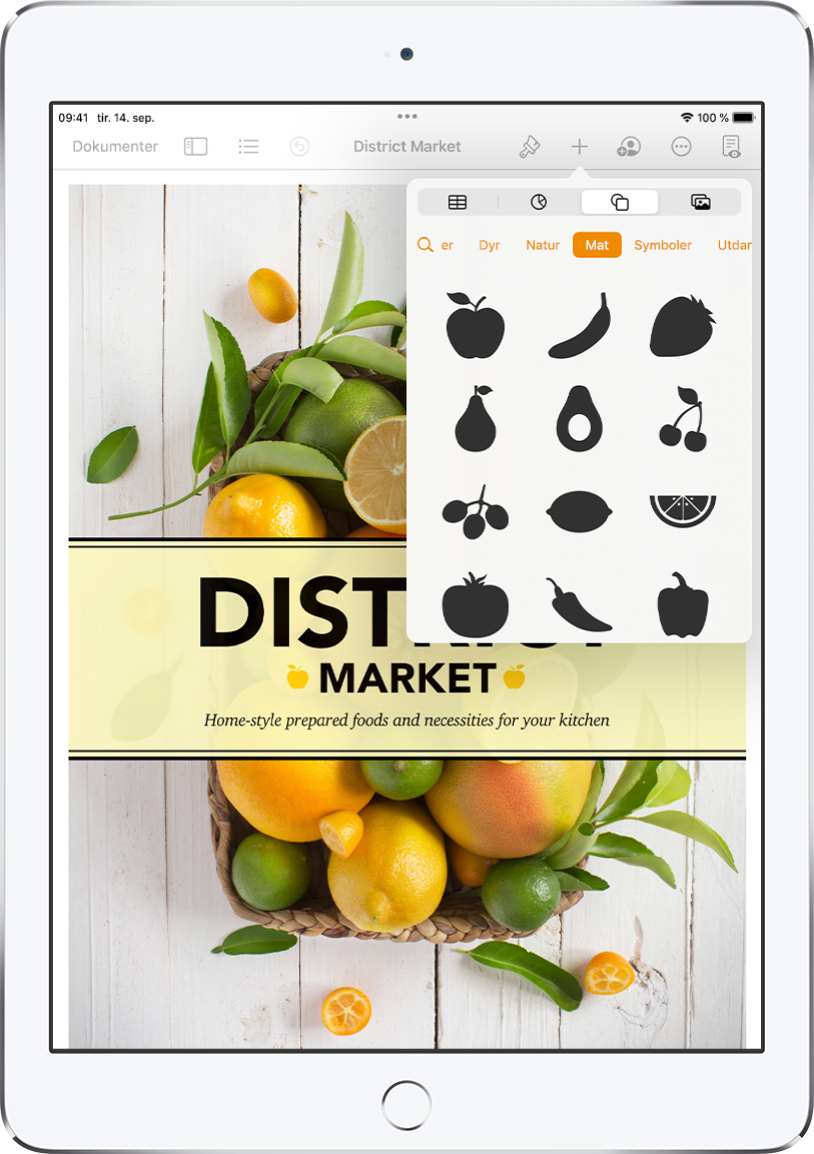
Legg til tabeller, bilder, tegninger og annet
Legg til objekter som tabeller, diagrammer, figurer og medier (bilder, tegninger, lyd og video) i dokumentet. Du kan legge objekter lagvis, endre størrelsen på dem og plassere dem hvor som helst på siden.
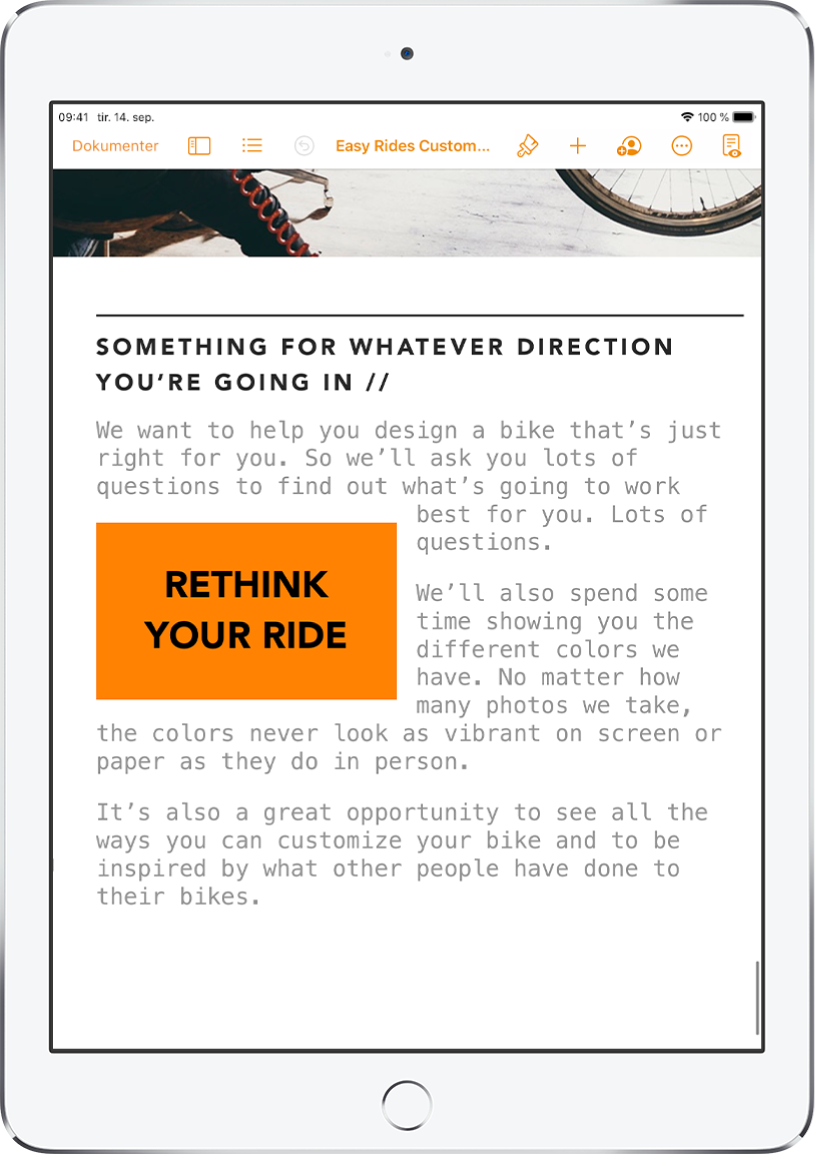
Tilpass alle detaljer
Endre hvordan teksten ser ut, legg til en skygge til et bilde, fyll figurer med farger, og mye mer – du kan endre alt i dokumentet ditt. Du kan bryte teksten rundt bilder eller koble sammen flere tekstruter slik at teksten flyter fra én tekstrute til den neste.
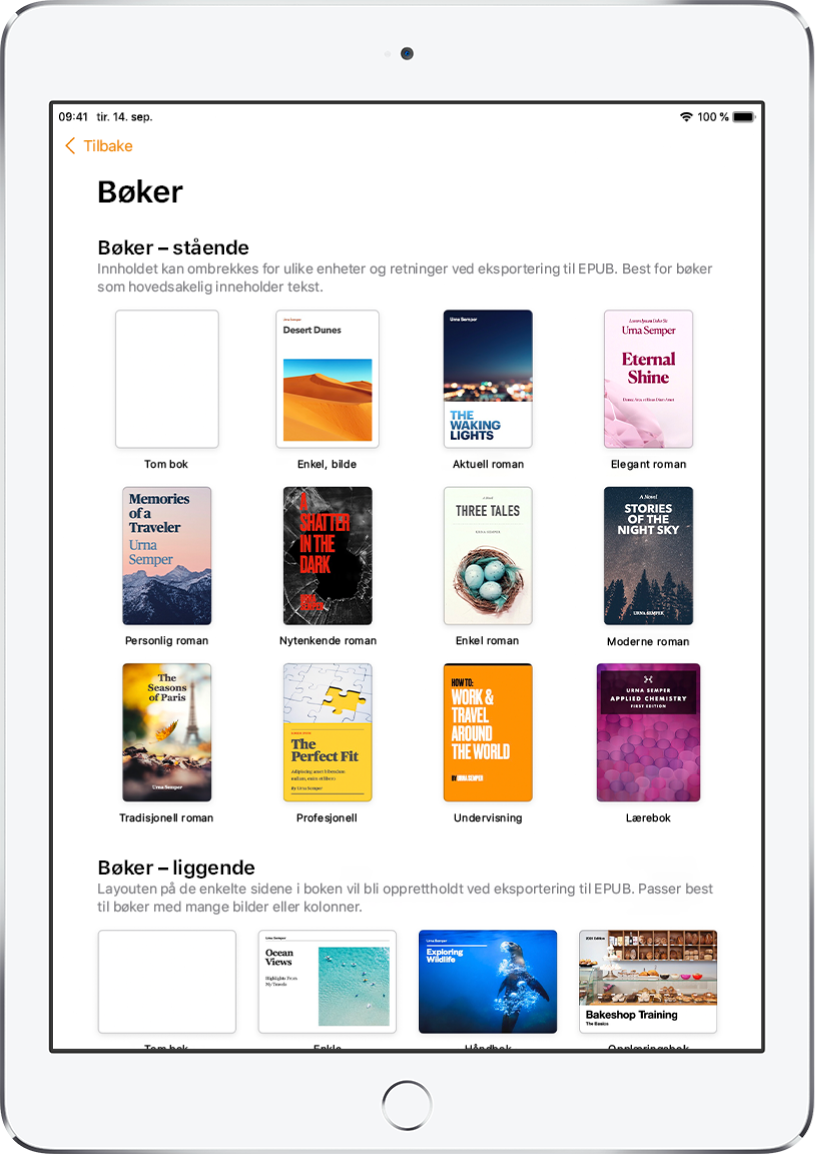
Bli en utgiver
Pages leveres med bokmaler som hjelper deg med å opprette interaktive bøker i EPUB-format. Legg til tekst og bilder – og til og med en innholdsfortegnelse. Når du er ferdig, kan du også gjøre boken tilgjengelig for kjøp eller nedlasting i Bøker.
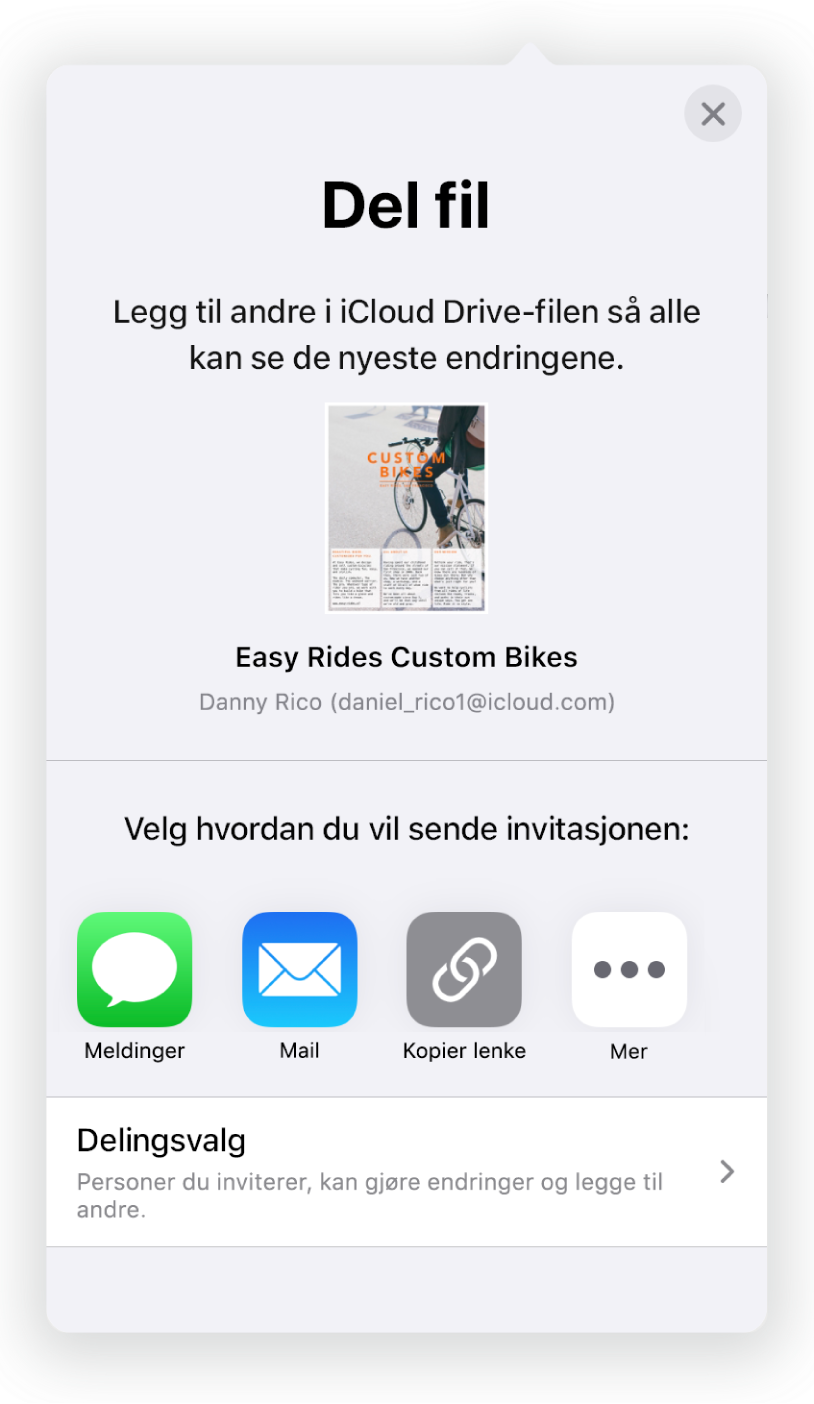
Samarbeid i sanntid
Inviter andre til å samarbeide med deg på dokumentet. Alle du inviterer, kan se endringer mens de utføres, men du kontrollerer hvem som kan redigere eller kun lese dokumentet.
Denne veiledningen hjelper deg med å komme i gang med å bruke Pages 11.2 på iPaden. (Hvis du vil se hvilken Pages-versjon du har, velger du Innstillinger ![]() > Pages.) Hvis du vil utforske Brukerveiledning for Pages, klikker du på Innholdsfortegnelse øverst på siden eller skriver inn et ord eller uttrykk i søkefeltet. Du kan også laste ned denne brukerveiledningen fra Apple Books (hvis det er tilgjengelig).
> Pages.) Hvis du vil utforske Brukerveiledning for Pages, klikker du på Innholdsfortegnelse øverst på siden eller skriver inn et ord eller uttrykk i søkefeltet. Du kan også laste ned denne brukerveiledningen fra Apple Books (hvis det er tilgjengelig).
Hvis du trenger mer hjelp, kan du besøke nettstedet for Pages-brukerstøtte.